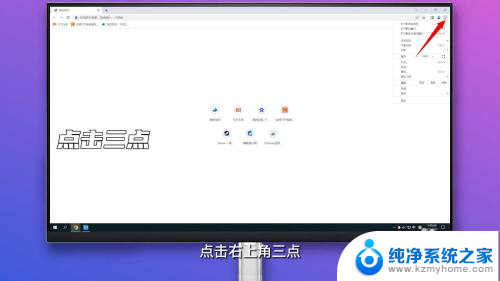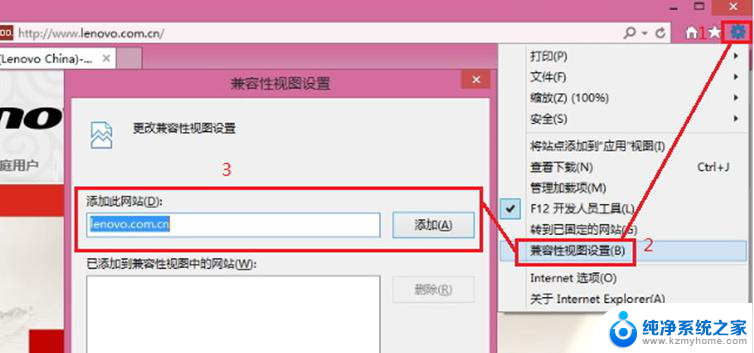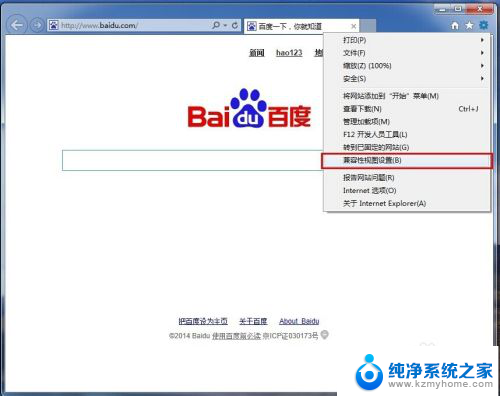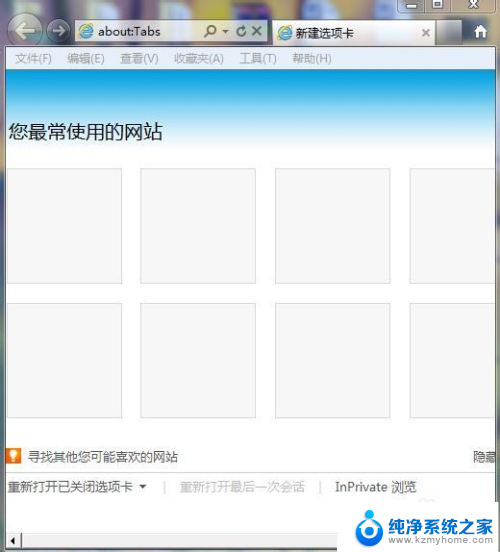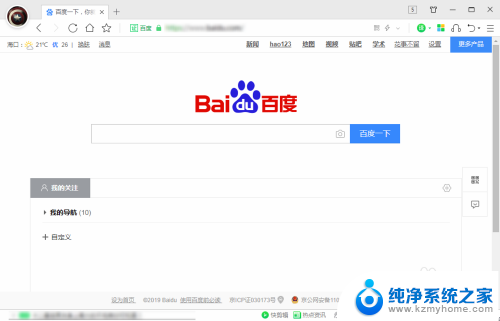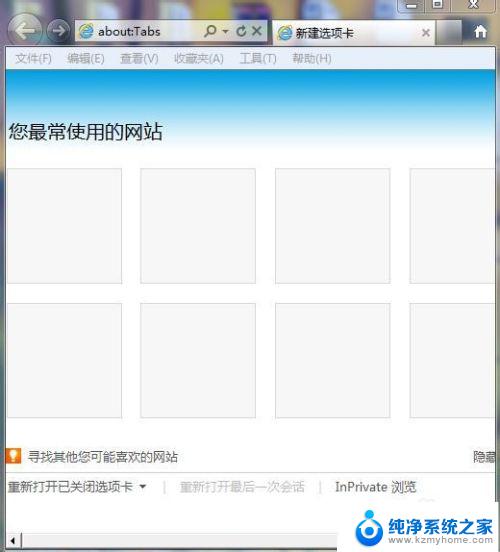microsoft浏览器兼容性设置在哪里 IE浏览器如何设置兼容性视图
微软浏览器的兼容性设置在哪里?IE浏览器如何设置兼容性视图?对于许多用户来说,这似乎是一个棘手的问题,事实上微软浏览器的兼容性设置可以在浏览器的工具栏中找到,通过简单的几步操作就可以轻松设置兼容性视图。IE浏览器的设置也非常简单,只需点击工具栏上的工具按钮,然后选择兼容性视图设置,即可完成设置。通过了解和掌握这些设置,用户可以更好地享受浏览器的功能和体验。
步骤如下:
1.在Windows10系统桌面,我们依次点击“开始/Windows附件/Internet Explorer”菜单项。
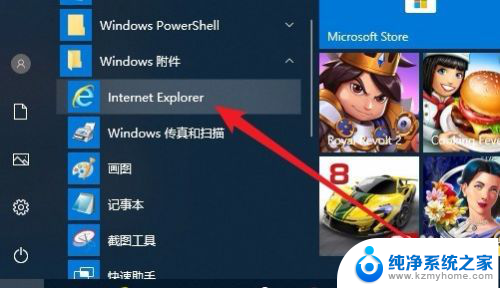
2.接下来在打开的IE浏览器主界面,我们点击右上角的“设置”按钮。
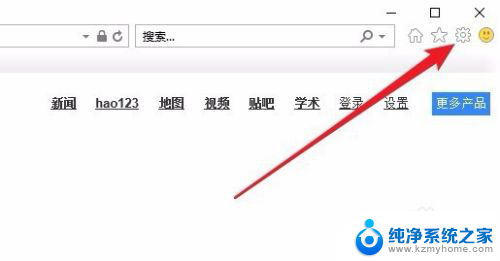
3.在打开的浏览器设置菜单中,我们点击“兼容性视图设置”菜单项。
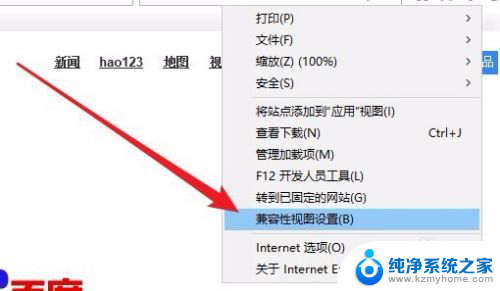
4.这时就会打开兼容性视图设置,在设置窗口中我们点击“添加”按钮。把当前的网址添加到列表中,也可以在前面的文本框中输入要添加的网址一起添加。
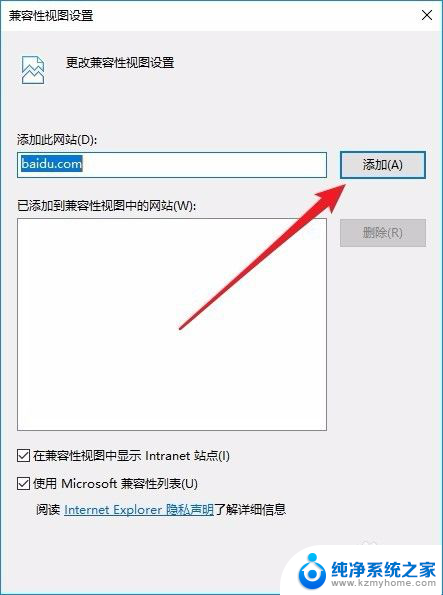
5.这时可以看到刚刚的网址添加到下面的兼容性视图列表中了。
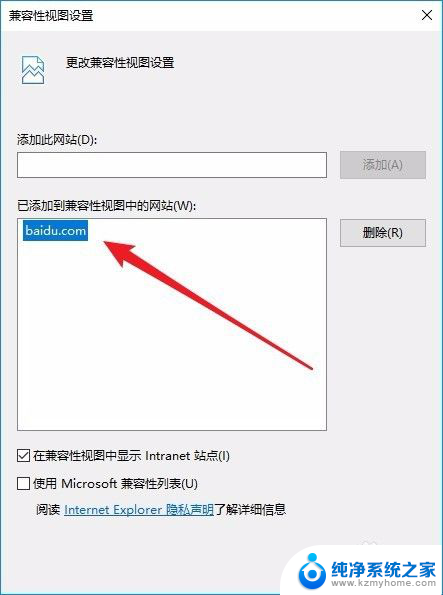
6.另外我们还可以勾选“在兼容性视图中显示Internet站点”与“使用Microsoft兼容性列表”前面的两个复选框,最后点击确定按钮。这样添加到列表中的网址都会以兼容性模式打开了。
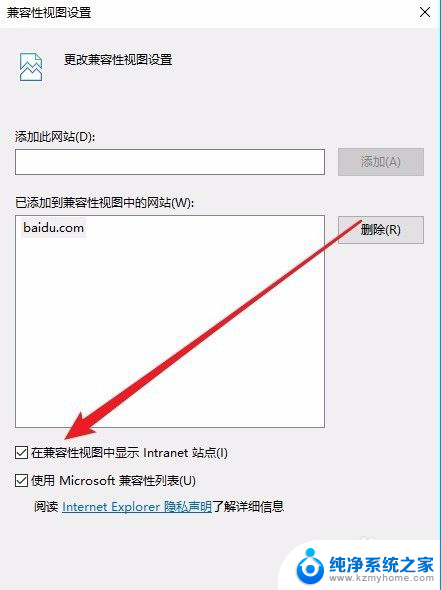
以上就是Microsoft浏览器兼容性设置的全部内容,如果你遇到了这种情况,不妨根据我的方法来解决,希望对大家有所帮助。